


Eine eigene CD? Kein Problem!
Weihnachten naht, und die Suche nach Geschenken nimmt eine Menge Ihrer Zeit ein. Besonders soll es sein, persönlich, aber auch mit vertretbarem Aufwand und Kosten umsetzbar. Eine tolle Idee ist eine CD mit speziell ausgesuchten Liedern. Ob nun selbst aufgenommen oder...
Brennen von Musik-CDs auf dem Mac
Musik-CDs gehören mittlerweile fast in die Antiquitätenabteilung, könnte man meinen. In Zeiten von Streaming und MP3-/FLAC-Dateien nimmt die Bedeutung des physischen Datenträgers CD immer weiter ab. Trotzem gibt es immer noch Anwendungen für Musik-CDs: Alte...
Wenn das Betriebssystem nicht mehr gefunden wird
Eine unglückliche Situation: Das Betriebssystem soll starten, und dann kommt eine kryptische Fehlermeldung wie „Operating System not found, Insert Boot Disk“. Was auf den ersten Blick wie der Super-GAU aussieht, kann einfache Ursachen haben. Kontrollieren Sie zuerst,...
CDs rippen unter macOS: XLD
Die CD mag in Zeiten des Streamings keinen so hohen Stellenwert wie früher haben. Viele Anwender aber sind durchaus noch preisbewusst: Solange Musikdateien nahezu das selbe kosten wie CDs stirbt sie nicht aus. Zumal eine CD wiederverkaufbar ist, eine Musikdatei...
CDs und DVDs am Ultrabook nutzen
Dünner, leichter, schneller: Das ist immer das Motto der neuesten Notebooks und Laptops. Besser mitzunehmen, von überall nutzbar – doch leider bleiben dabei oft nützliche Extras wie das CD-/DVD-Laufwerk auf der Strecke. Wir zeigen, wie sich das Problem mit wenigen Klicks lösen lässt.
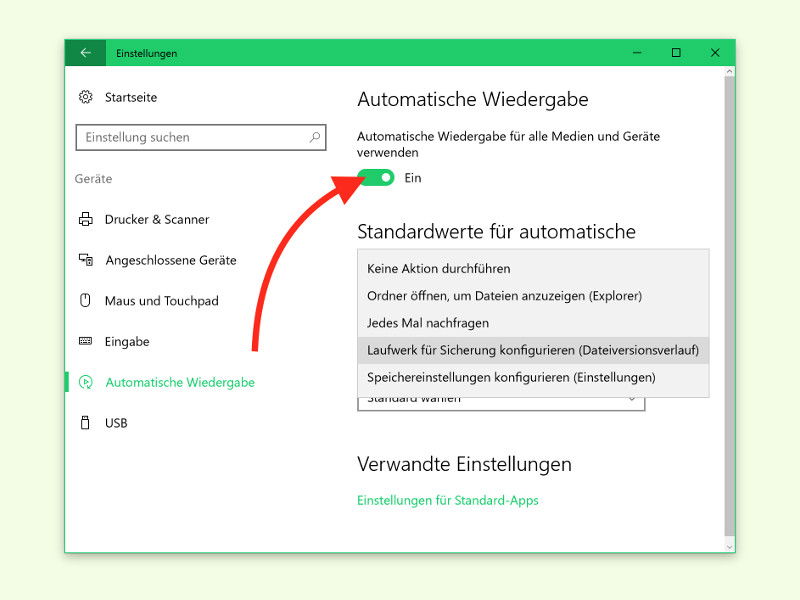
Auto-Play-Einstellungen in Windows 10 anpassen
Wird eine CD, DVD oder ein USB-Stick an einen Windows-PC angeschlossen, erkennt das System das neue Laufwerk und kann automatische Aktionen durchführen. Das war schon zu Zeiten von Windows 98 so. Wie sich die Optionen in Windows 10 anpassen lassen, zeigt dieser Tipp.
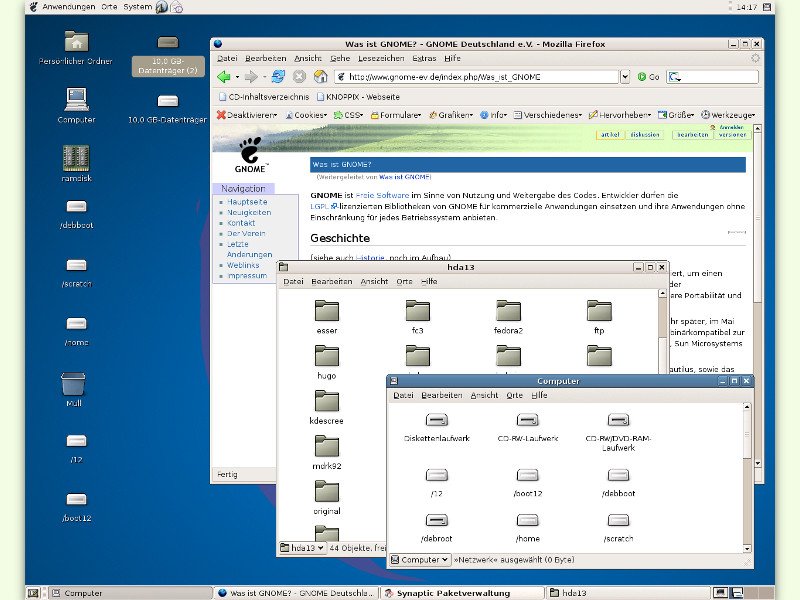
GRATIS: Dateien retten von einem kaputten PC
Auf fast jedem Computer sind wichtige Daten gespeichert. Fällt das Gerät dann aus, etwa, weil es kaputt ist und nicht mehr gestartet werden kann, ist guter Rat teuer. Wir zeigen zwei Wege, wie man dennoch an die Daten kommt.



